1. 概述编辑
1.1 预期效果
有时用户需要实现同时为不同字段内容赋不同的值。
示例一:学校人员类型字段中将12、21 赋值为教职工,1、2 赋值为学生,剩余的都为其他,如下图所示:
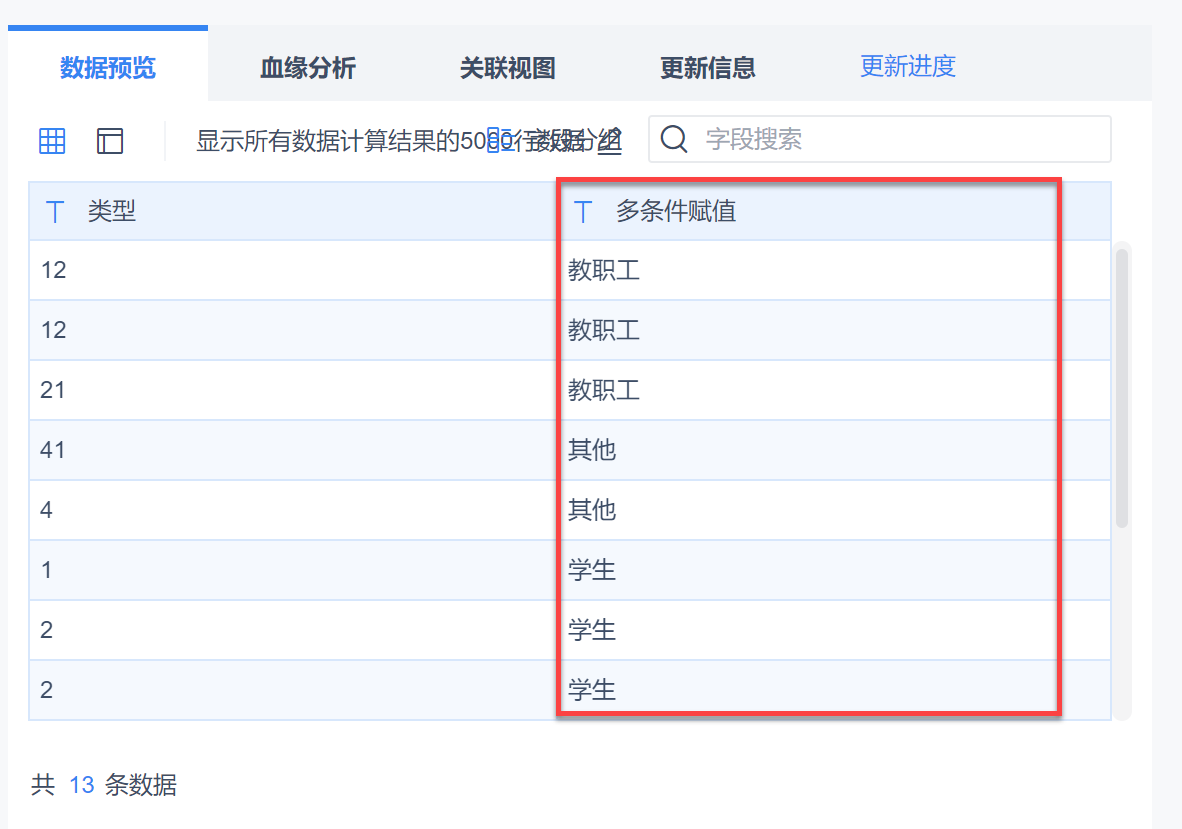
示例二:将「南京市」和「无锡市」赋值为「中心地区」和「重点地区」,其他地区赋值为「其他」,若数值为「中心地区」,则赋值为「A」,「重点地区」赋值为「B」,「其他」赋值为「C」,如下图所示:
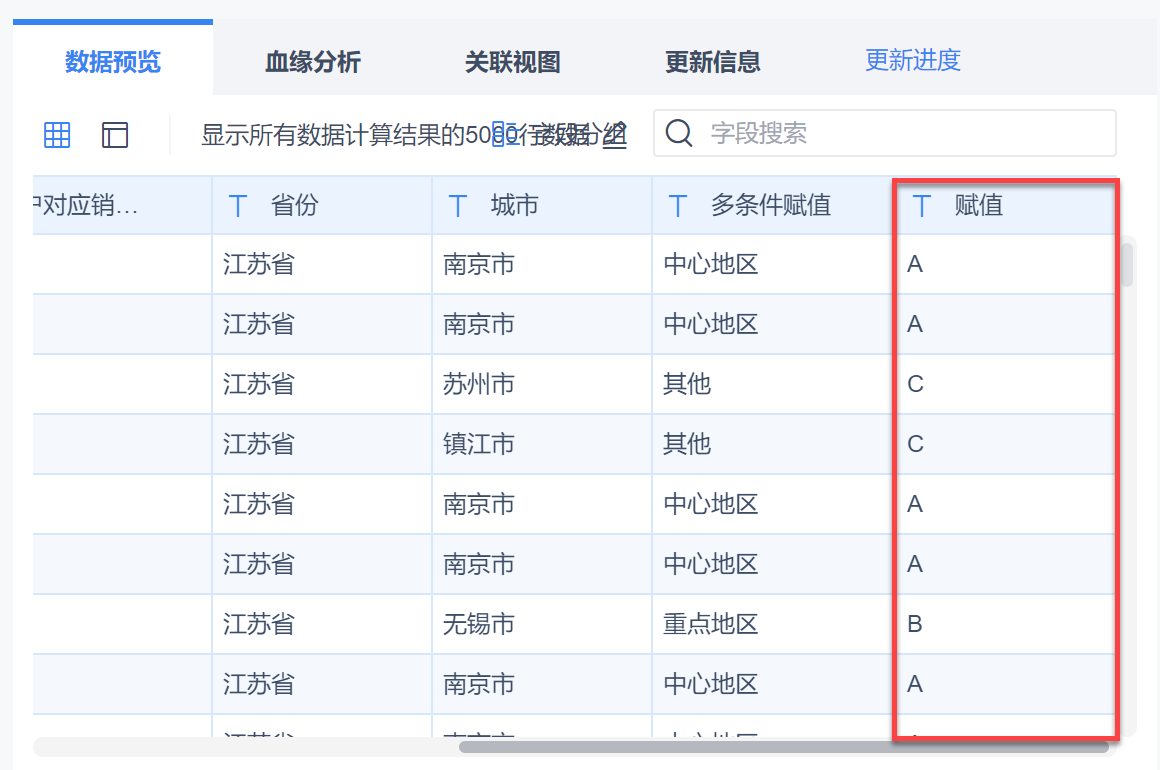
1.2 实现思路
2. 示例一编辑
示例数据:分组赋值.xlsx
上传 Excel 数据集至 FineBI 中,如下图所示:
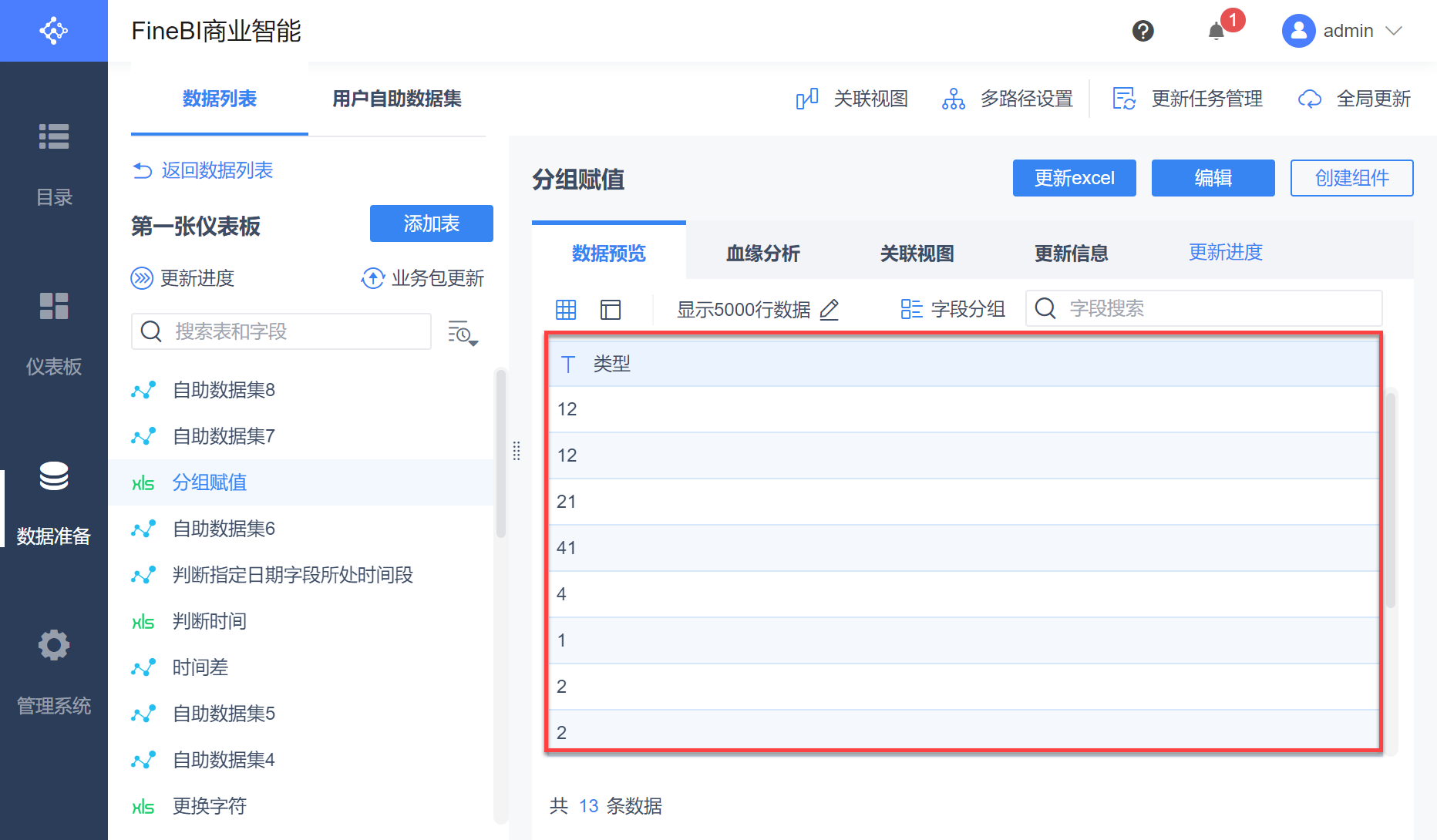
2.1 创建自助数据集
创建自助数据集,选择已经上传的 Excel 数据集,并勾选示例字段,如下图所示:
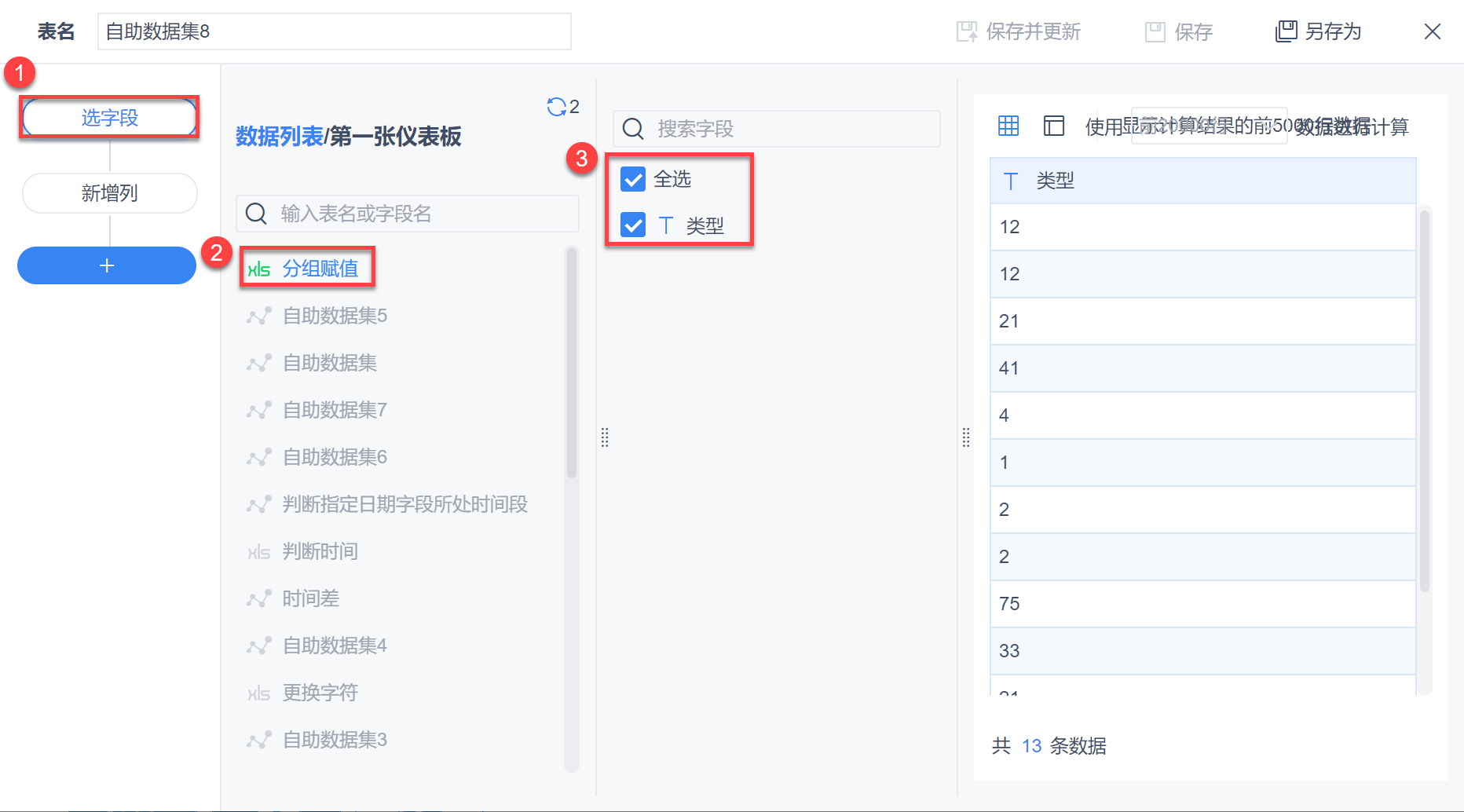
2.2 多条件赋值
点击「+」,添加「新增列」,如下图所示:
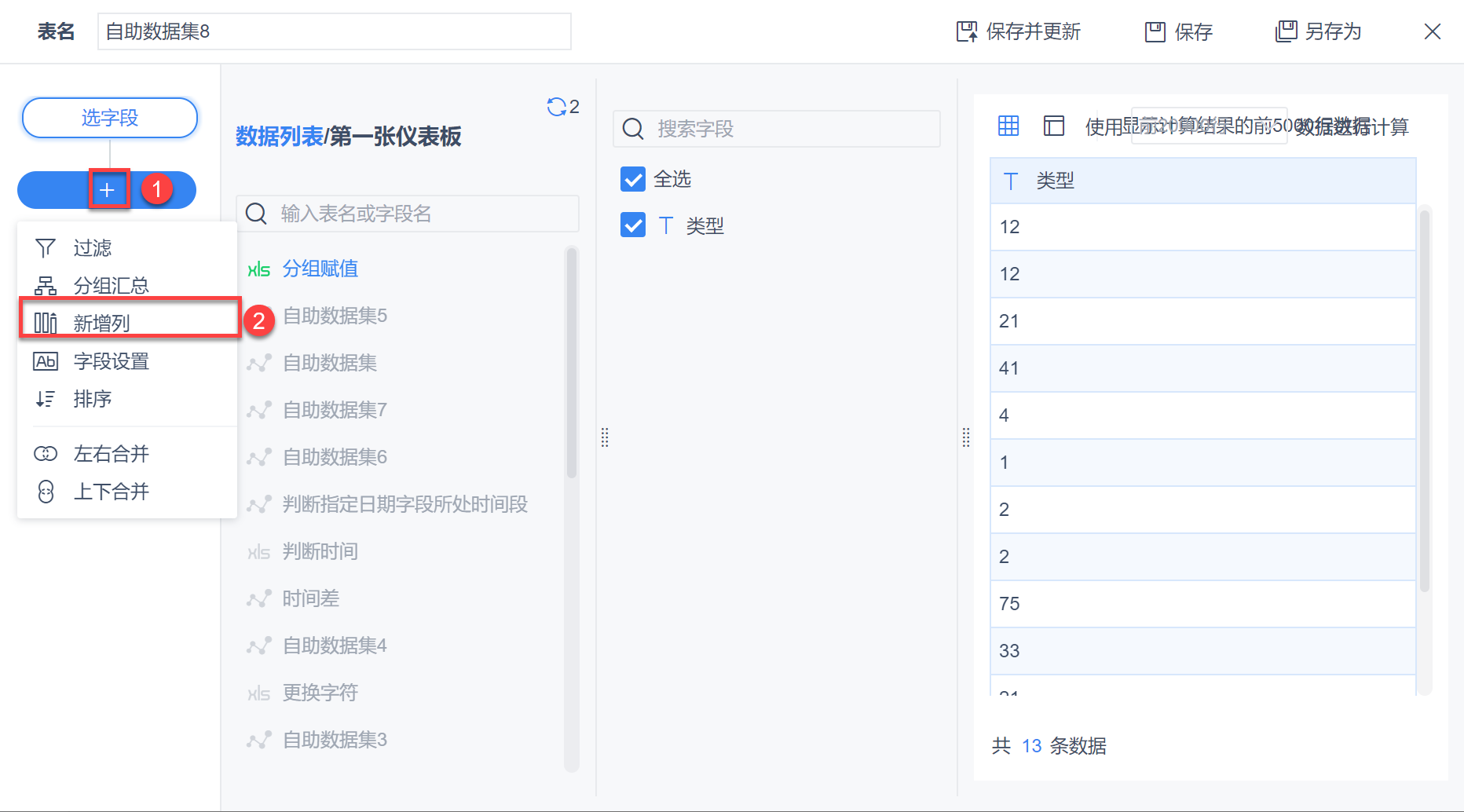
2.2.1 方法一
命名新增列为「多条件赋值」,输入公式IF(OR(类型="12",类型="21"),"教职工",IF(OR(类型="1",类型="2"),"学生","其他")),点击「确定」,如下图所示:
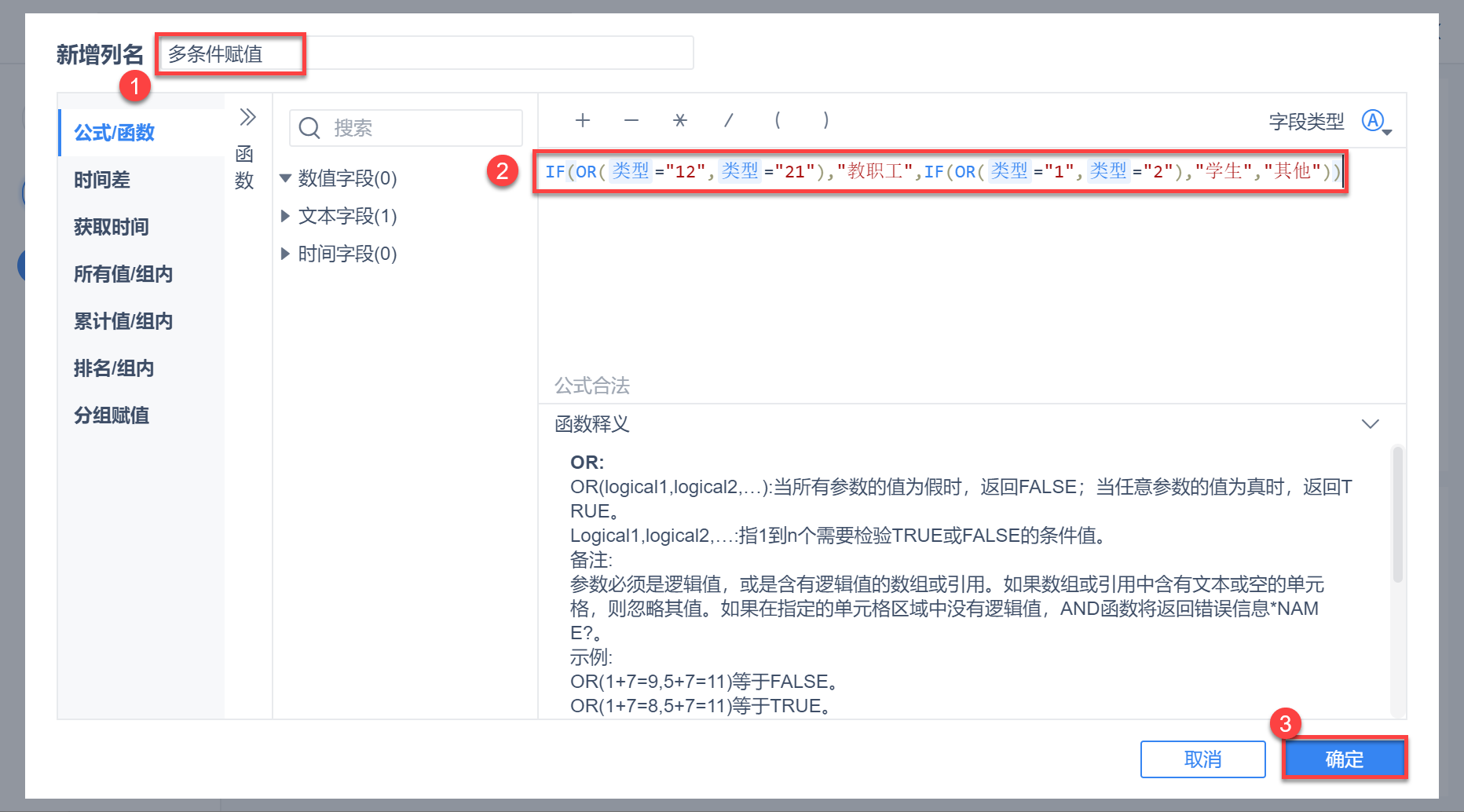
公式说明:
| 公式 | 说明 |
|---|---|
| IF(OR(类型="1",类型="2"),"学生","其他") | 类型为 1 或者 2 任意一个时,赋值为「学生」,否则赋值为「其他」 |
| IF(OR(类型="12",类型="21"),"教职工",IF(OR(类型="1",类型="2"),"学生","其他")) | 类型为 12 或者 21 任意一个时,赋值为「教职工」,否则类型为 1 或者 2 任意一个时,赋值为「学生」,否则赋值为「其他」 |
2.2.2 方法二
命名新增列为「switch赋值」,输入公式SWITCH(类型,"12","教职工","21","教职工","1","学生","2","学生"),点击「确定」,如下图所示:
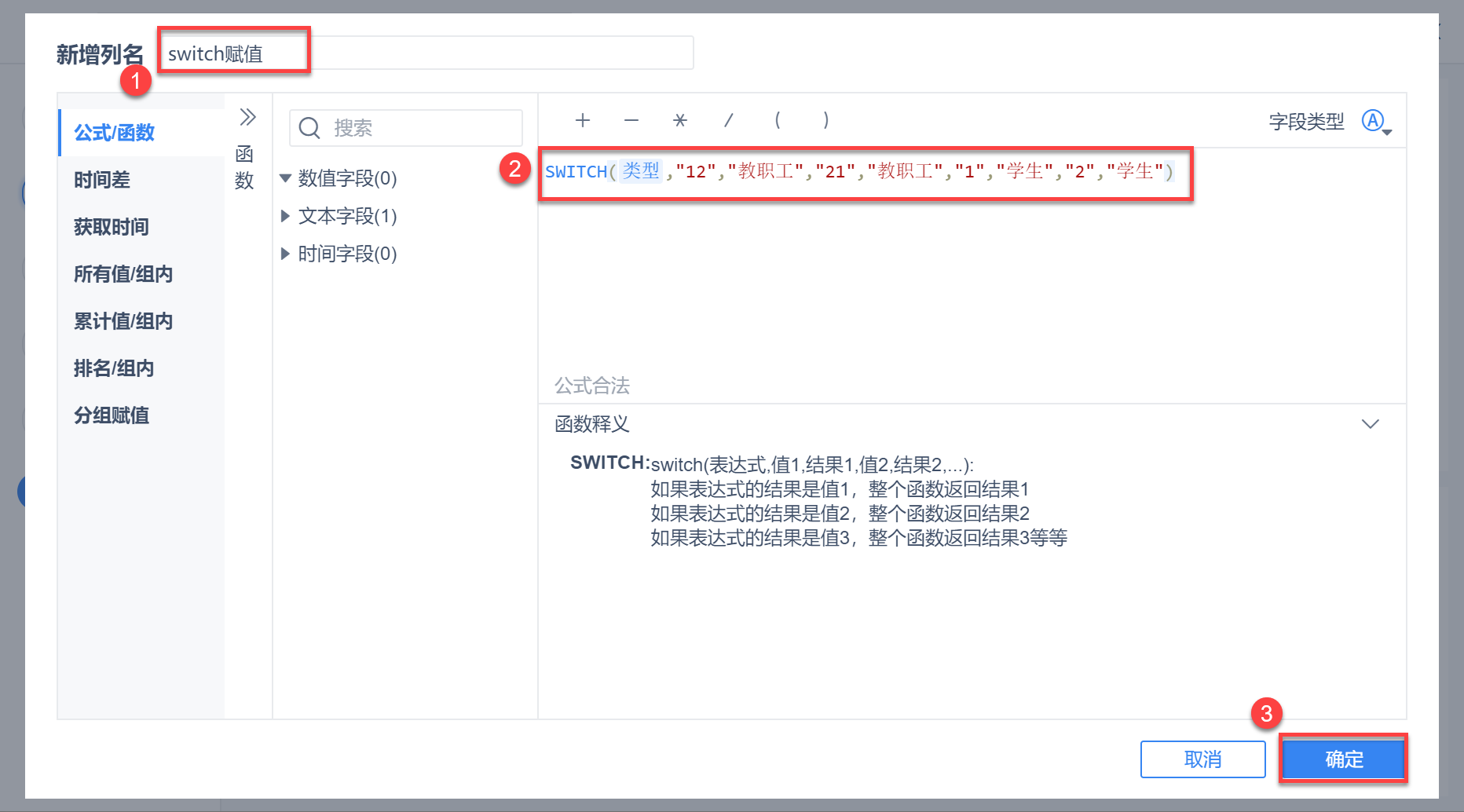
再次添加「新增列」,对不属于「switch赋值」的其他数据赋值为「其他」,输入公式IF(switch赋值=NULL,"其他",switch赋值),如下图所示:
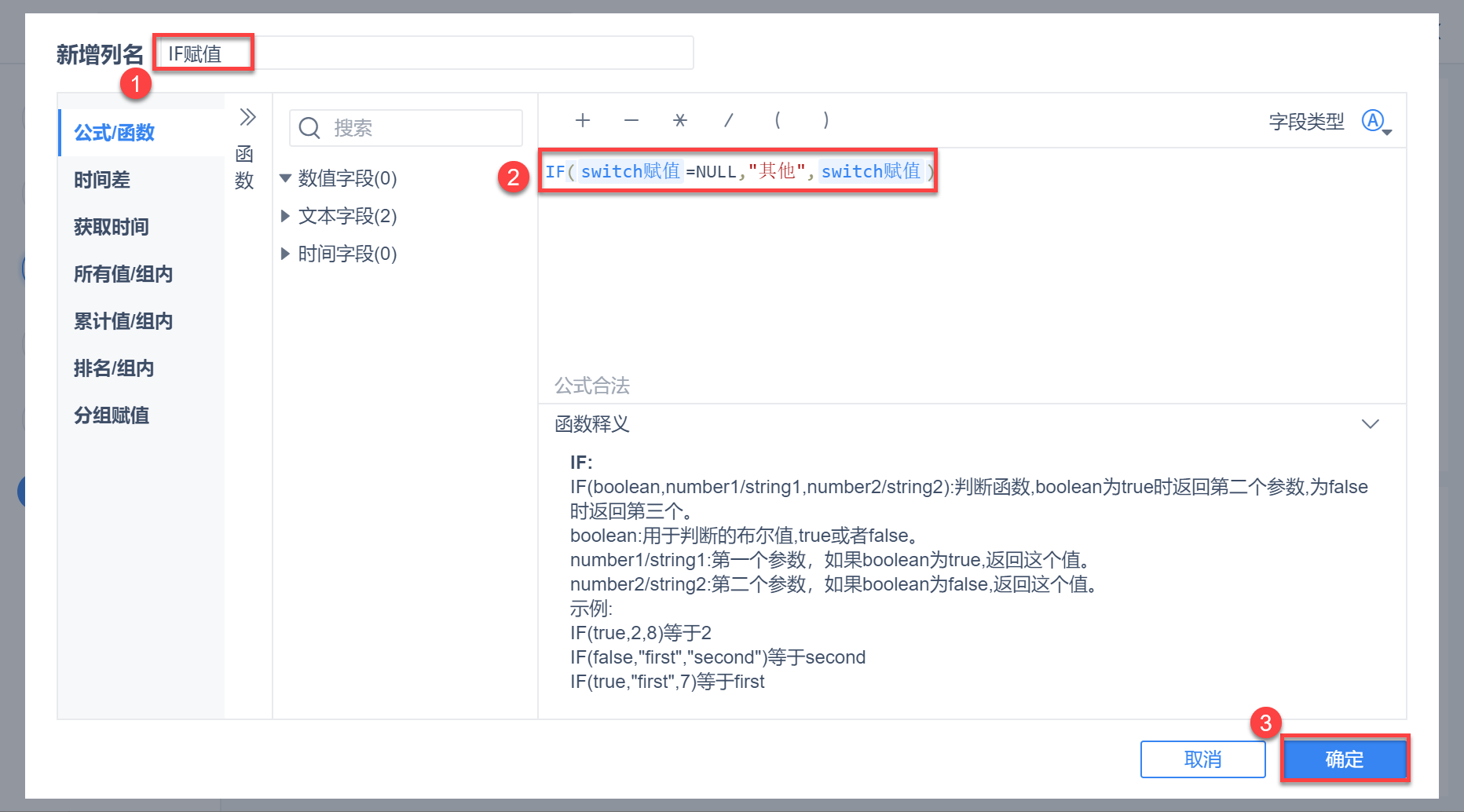
2.3 效果查看
详情参见本文 1.1 节。
3. 示例二编辑
示例使用「销售DEMO>客户维度表」数据。
3.1 创建自助数据集
创建自助数据集,选择「客户维度表」下的「省份」「城市」「客户名称」「客户对应销售员」字段,如下图所示:
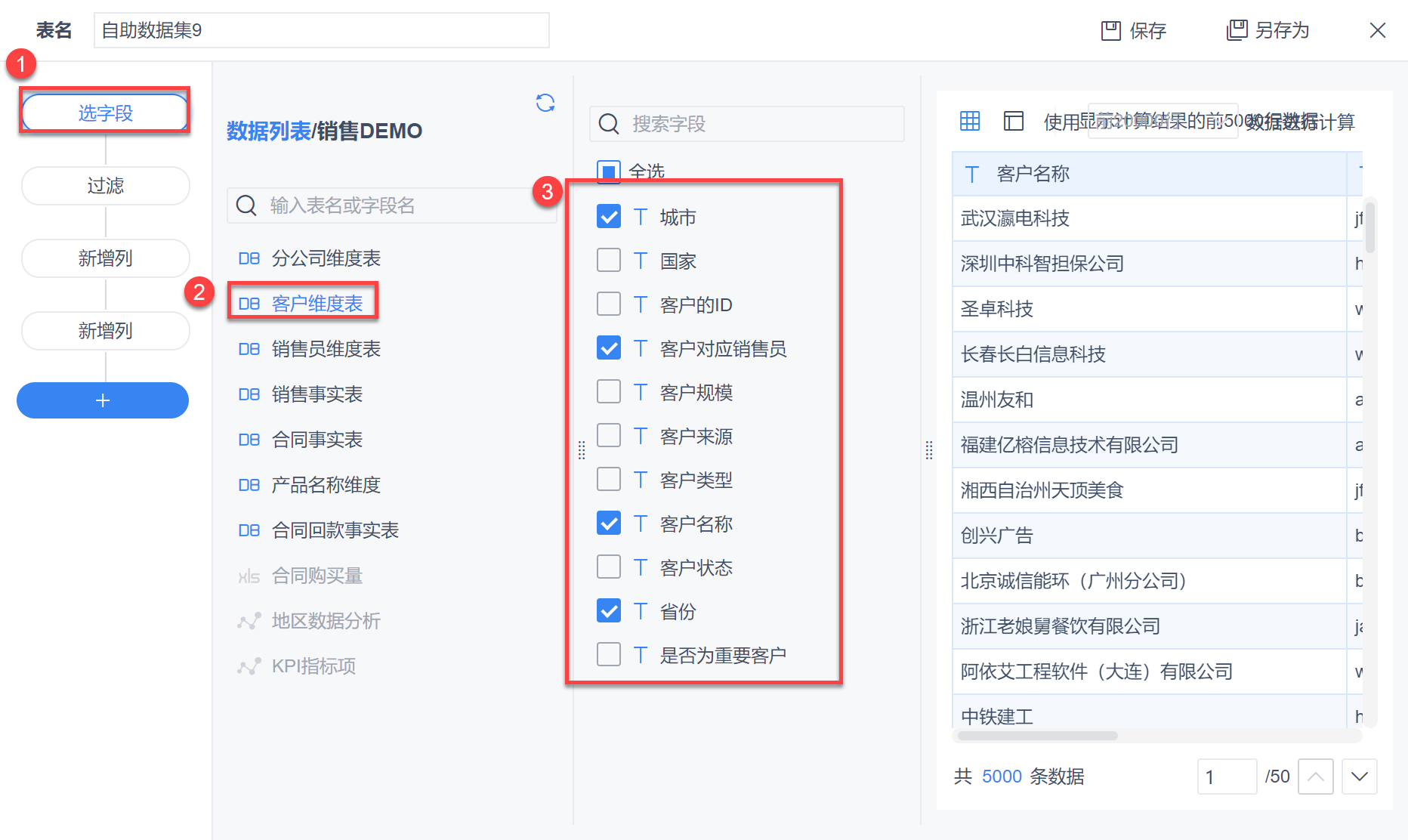
并过滤出江苏省数据,如下图所示:
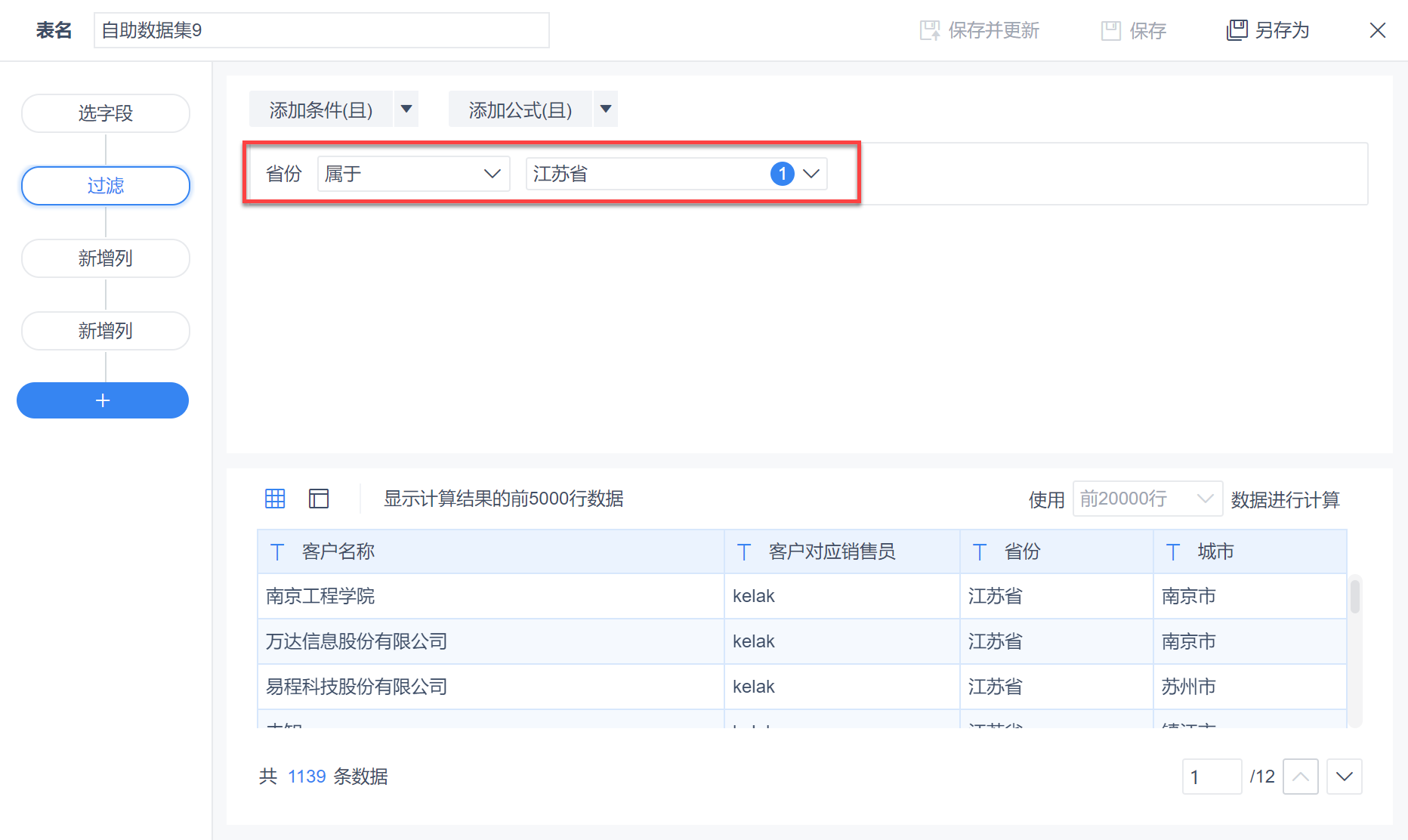
3.2 多条件赋值
点击「+」,添加「新增列」,如下图所示:
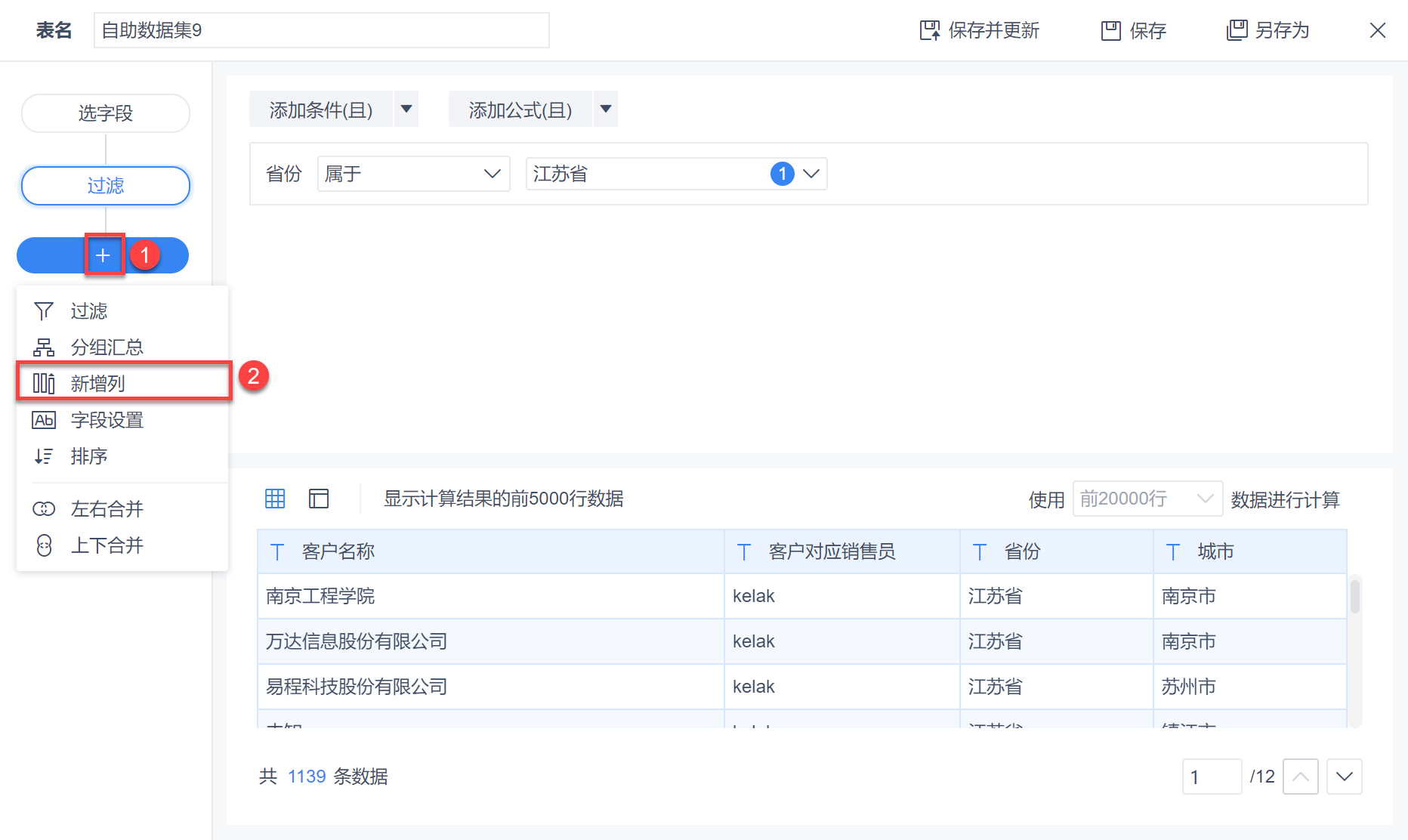
命名新增列为「多条件赋值」,输入公式IF(省份="江苏省",IF(城市="南京市","中心地区",IF(城市="无锡市","重点地区","其他"),"其他"),"其他"),点击「确定」,如下图所示:
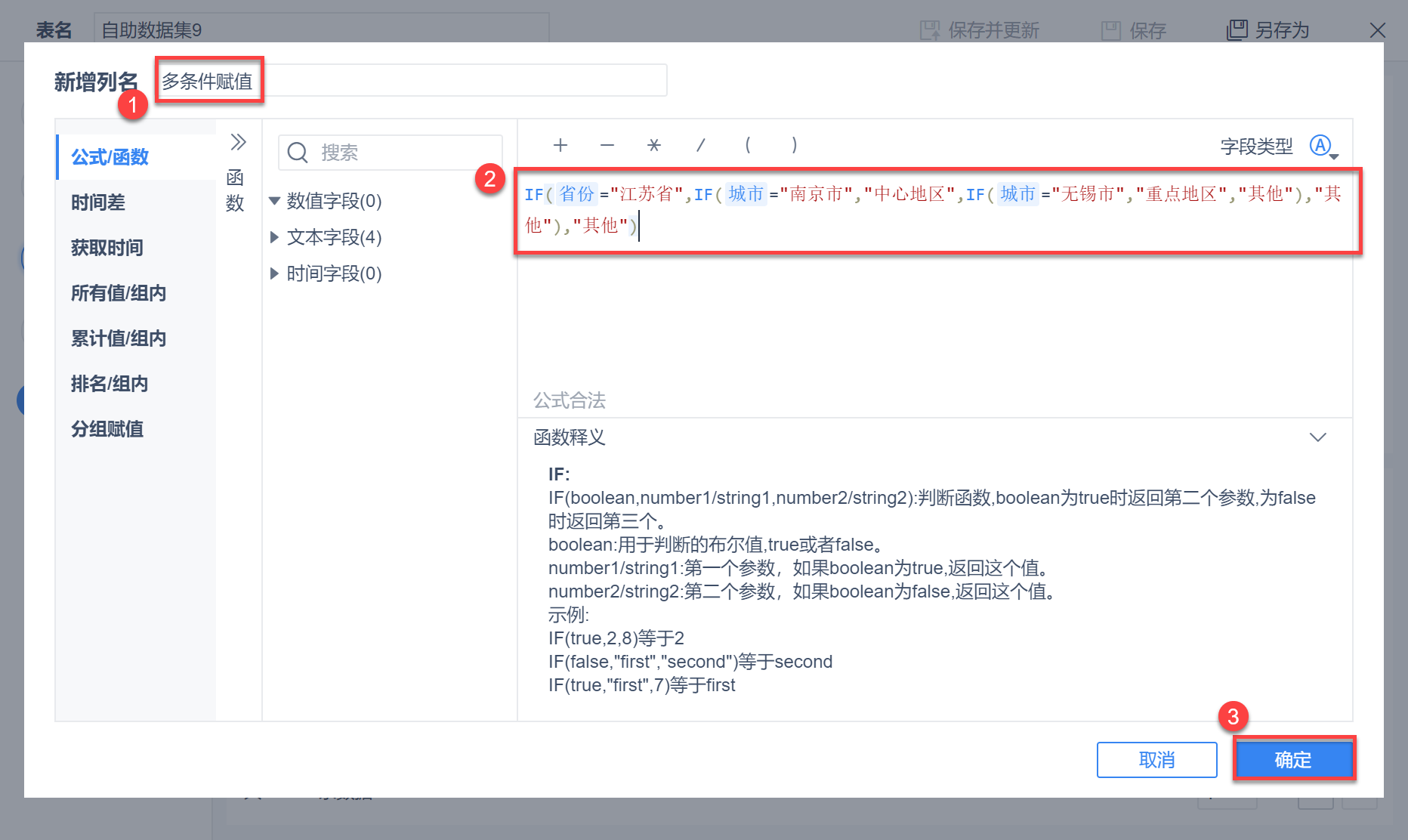
再次创建新增列,命名新增列为「赋值」,使用 SWITCH 函数将满足对应条件的字段进行赋值,输入公式SWITCH(多条件赋值,"中心地区","A","重点地区","B","其他","C"),点击「确定」,如下图所示:
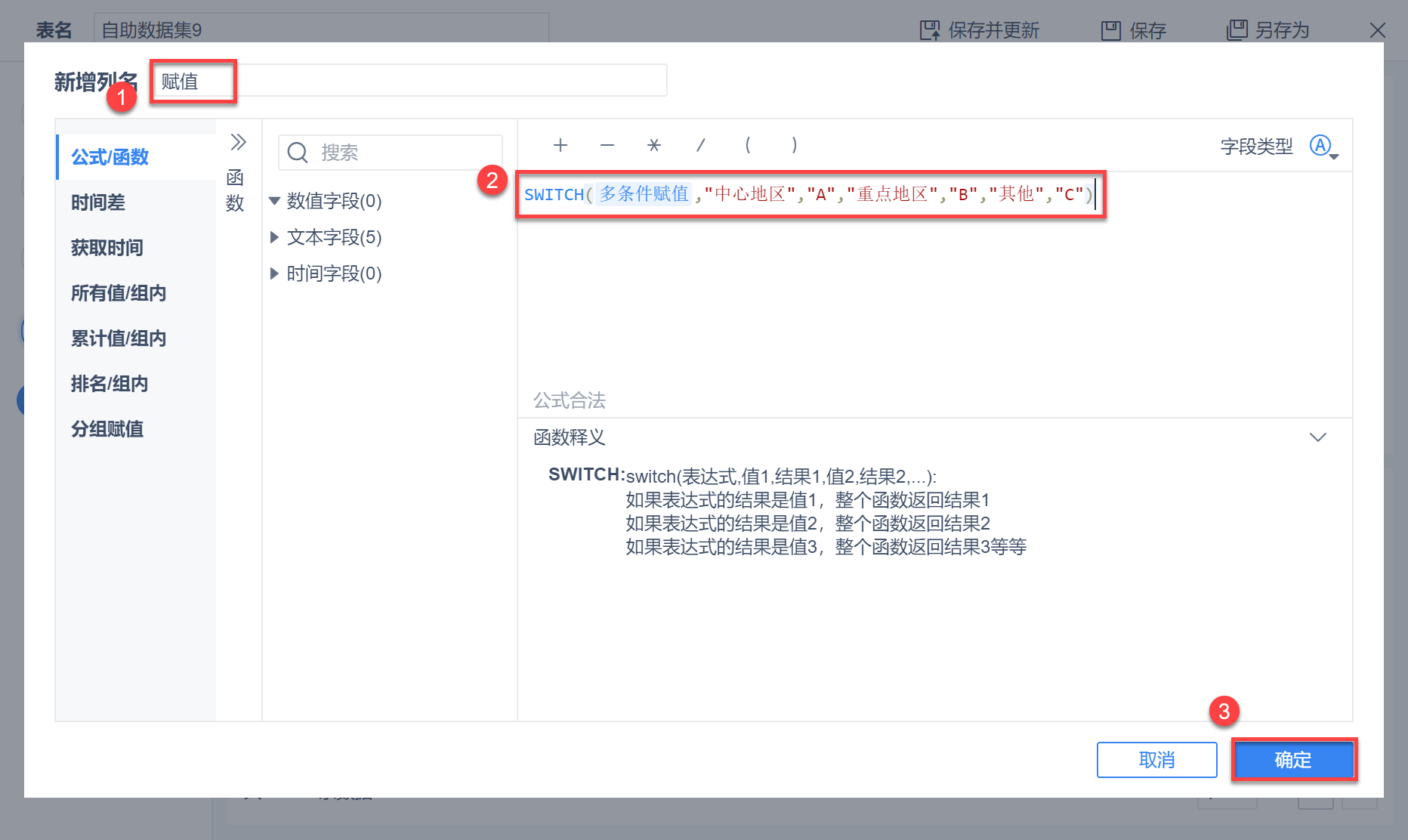
可继续进行其他操作。
3.3 效果查看。
详情参见本文 1.1 节。

